安装asp.net虚拟主机
__SIMATICNETPC软件SIMATICNETPC软件V14SP1软件安装手册03/2017C79000-G8952-C233-11简介1安装SIMATICNETPC软件产品2使用VMwarevSphere时的安装和组态3组态适用于SIMATICNET的vCenter服务器环境和虚拟机4MicrosoftHyper-V上的安装和组态5组态适用于SIMATICNET的Hyper-V和虚拟机6安装OPCXMLDAWeb服务7SNMP服务、SNMPOPCMIB编译程序和配置文件8卸载SIMATICNETPC软件产品9自动安装10技术数据11更多信息12SiemensAGDivisionProcessIndustriesandDrivesPostfach484890026NRNBERG德国C79000-G8952-C233-1103/2017本公司保留更改的权利CopyrightSiemensAG2017.
保留所有权利法律资讯警告提示系统为了您的人身安全以及避免财产损失,必须注意本手册中的提示.
人身安全的提示用一个警告三角表示,仅与财产损失有关的提示不带警告三角.
警告提示根据危险等级由高到低如下表示.
危险表示如果不采取相应的小心措施,将会导致死亡或者严重的人身伤害.
警告表示如果不采取相应的小心措施,可能导致死亡或者严重的人身伤害.
小心表示如果不采取相应的小心措施,可能导致轻微的人身伤害.
注意表示如果不采取相应的小心措施,可能导致财产损失.
当出现多个危险等级的情况下,每次总是使用最高等级的警告提示.
如果在某个警告提示中带有警告可能导致人身伤害的警告三角,则可能在该警告提示中另外还附带有可能导致财产损失的警告.
合格的专业人员本文件所属的产品/系统只允许由符合各项工作要求的合格人员进行操作.
其操作必须遵照各自附带的文件说明,特别是其中的安全及警告提示.
由于具备相关培训及经验,合格人员可以察觉本产品/系统的风险,并避免可能的危险.
按规定使用Siemens产品请注意下列说明:警告Siemens产品只允许用于目录和相关技术文件中规定的使用情况.
如果要使用其他公司的产品和组件,必须得到Siemens推荐和允许.
正确的运输、储存、组装、装配、安装、调试、操作和维护是产品安全、正常运行的前提.
必须保证允许的环境条件.
必须注意相关文件中的提示.
商标所有带有标记符号的都是西门子股份有限公司的注册商标.
本印刷品中的其他符号可能是一些其他商标.
若第三方出于自身目的使用这些商标,将侵害其所有者的权利.
责任免除我们已对印刷品中所述内容与硬件和软件的一致性作过检查.
然而不排除存在偏差的可能性,因此我们不保证印刷品中所述内容与硬件和软件完全一致.
印刷品中的数据都按规定经过检测,必要的修正值包含在下一版本中.
SIMATICNETPC软件V14SP1软件安装手册,03/2017,C79000-G8952-C233-113目录1简介72安装SIMATICNETPC软件产品112.
1要求和注意事项.
112.
1.
1所需权限.
112.
1.
2软件相关要求和注意事项112.
1.
3硬件相关要求和注意事项142.
1.
4安装步骤.
152.
2操作步骤.
153使用VMwarevSphere时的安装和组态.
253.
1要求和注意事项.
253.
1.
1用户经验.
253.
1.
2软件相关要求和注意事项253.
1.
3硬件相关要求和注意事项263.
2VMware透传.
273.
2.
1为ESXi发布的SIMATICNET模块283.
2.
2设置SIMATICNET模块以与vSphere客户端透传283.
2.
3设置SIMATICNET模块以与vSphereWeb客户端透传.
313.
3在虚拟机中安装SIMATICNETPC软件323.
4升级.
333.
4.
1SIMATICNET升级步骤.
333.
4.
2升级Hypervisor.
343.
5注意事项和限制.
343.
5.
1VMwarevSpherevMotion.
343.
5.
2虚拟机运行选项.
343.
5.
3IntelSR-IOV.
353.
5.
4在STEP7项目中组态MAC地址354组态适用于SIMATICNET的vCenter服务器环境和虚拟机374.
1组态虚拟标准交换机(vSS)374.
1.
1常规.
384.
1.
2安全性394.
1.
3流量整形.
394.
1.
4NIC组合.
394.
2组态虚拟机.
404.
2.
1硬件.
40目录SIMATICNETPC软件V14SP14软件安装手册,03/2017,C79000-G8952-C233-114.
2.
1.
1CPU/RAM设置.
414.
2.
1.
2将标记有透传的PCIe模块分配给虚拟机424.
2.
1.
3将网络适配器添加至虚拟机444.
2.
2选项.
444.
2.
2.
1存储器/CPU热插拔.
444.
2.
2.
2引导选项.
444.
2.
2.
3启动虚拟机.
445MicrosoftHyper-V上的安装和组态455.
1要求和注意事项.
455.
1.
1用户经验.
455.
1.
2软件相关要求和注意事项.
455.
1.
3硬件相关要求和注意事项.
465.
2在虚拟机中安装"SIMATICNETPC软件"465.
3主机系统的推荐组态475.
3.
1组态客户操作系统.
485.
3.
2不带"SOFTNET-IERNA"的主机系统组态.
495.
3.
3带"SOFTNET-IERNA"的主机系统组态505.
4注意事项和限制.
515.
4.
1Microsoft"LifeMigration"515.
4.
2虚拟机运行选项.
515.
4.
3"IntelSR-IOV"515.
4.
4在STEP7项目中组态MAC地址526组态适用于SIMATICNET的Hyper-V和虚拟机.
536.
1虚拟硬件.
536.
2组态虚拟交换机.
546.
3组态虚拟机.
557安装OPCXMLDAWeb服务598SNMP服务、SNMPOPCMIB编译程序和配置文件.
718.
1安装SNMP服务.
718.
2SNMPOPCMIB编译程序和配置文件739卸载SIMATICNETPC软件产品.
7510自动安装.
7710.
1目的和一般说明.
7710.
2控制文件的结构.
7710.
3自动生成控制文件.
7911技术数据.
81目录SIMATICNETPC软件V14SP1软件安装手册,03/2017,C79000-G8952-C233-11512更多信息8312.
1文档指南.
8312.
2其它文档.
8412.
3技术支持、联系人和培训84目录SIMATICNETPC软件V14SP16软件安装手册,03/2017,C79000-G8952-C233-11SIMATICNETPC软件V14SP1软件安装手册,03/2017,C79000-G8952-C233-117简介1SIMATICNETPC软件产品感谢您选择SIMATICNET的通信产品.
本产品采用了创新设计,既可以快速访问自动化系统,又便于安装和调试.
本文档的用途本文档介绍了如何在PG/PC上安装SIMATICNETPC软件产品.
本安装手册的有效性本安装手册与"SIMATICNETPC软件V14SP1"DVD上的产品相关.
第3部分和第4部分介绍了如何在VMwareESXi上安装此软件,第5部分和第6部分介绍了如何在MicrosoftHyper-V上安装此软件.
STEP7数据介质上介绍了STEP7Professional(TIAPortal)的安装.
本手册中有关使用"开始"(Start)菜单调用应用程序的指令适用于Windows7SP1、WindowsServer2008R2、Windows8.
1、Windows10和WindowsServer2016.
商标下文的一些名称以及可能的其它名称不带注册商标符号,它们均为SiemensAG的注册商标:SIMATICNET,HARDNET,SOFTNET,CP1612,CP1613,CP5612,CP5613,CP5614,CP5622IndustryOnlineSupport除产品文档外,以下Internet地址还提供SiemensIndustryOnlineSupport的丰富全面的在线信息平台:(https://support.
industry.
siemens.
com/cs/)简介SIMATICNETPC软件V14SP18软件安装手册,03/2017,C79000-G8952-C233-11除新闻外,您还可以在其中找到以下内容:项目信息:手册、常见问题解答、下载资料、应用程序示例等联系人,技术论坛提交支持查询的选项:(https://support.
automation.
siemens.
com/WW/llisapi.
dllfunc=cslib.
csinfo&lang=zh&objid=38718979&caller=view)我们的服务提供:针对我们的产品和系统,我们还提供大量服务,支持机器或系统使用的每个阶段-从规划和实施到调试,直至维护和现代化.
有关联系数据,请访问以下Internet网址:SITRAIN-TrainingforIndustry该培训包括300多门与基本主题、扩展知识和专业知识相关的课程,以及个别部门的高级培训-可在130余个地点开展培训.
课程也可单独组织,并于您的所在地进行授课.
有关培训课程以及如何联系客户顾问的详细信息,请访问以下Internet网址:(http://sitrain.
automation.
siemens.
com/sitrainworld/AppLang=en)安全提示:Siemens为其产品及解决方案提供了工业安全功能,以支持工厂、系统、机器和网络的安全运行.
为了防止工厂、系统、机器和网络受到网络攻击,需要实施并持续维护先进且全面的工业安全保护机制.
Siemens的产品和解决方案仅构成此类概念的其中一个要素.
客户负责防止其工厂、系统、机器和网络本身受到未经授权的访问.
只有在必要时并仅在达到所需程度(例如,使用防火墙和网络分段)的情况下,才能将系统、机器和组件连接到公司网络或Internet.
此外,应考虑遵循Siemens有关相应安全措施的指南.
更多有关工业安全的信息,请访问以下网址:(http://www.
siemens.
com/industrialsecurity)简介SIMATICNETPC软件V14SP1软件安装手册,03/2017,C79000-G8952-C233-119Siemens不断对产品和解决方案进行开发和完善以提高安全性.
Siemens强烈建议您及时应用产品更新并始终使用最新产品版本.
如果使用的产品版本过期或不再受支持,客户遭受网络攻击的风险会增加.
要及时了解有关产品更新的信息,请订阅Siemens工业安全RSS源,网址为:(https://support.
industry.
siemens.
com/cs/ww/zh/ps/15247/pm)SIMATICNET词汇表对于本文档中所用的许多专业术语,SIMATICNET词汇表部分都给出了解释.
相关SIMATICNET词汇表,请访问以下Internet网址:(http://support.
automation.
siemens.
com/WW/view/zh/50305045)简介SIMATICNETPC软件V14SP110软件安装手册,03/2017,C79000-G8952-C233-11SIMATICNETPC软件V14SP1软件安装手册,03/2017,C79000-G8952-C233-1111安装SIMATICNETPC软件产品22.
1要求和注意事项用户经验要安装SIMATICNETPC软件产品,您需要具有在目标操作系统上安装软件的经验.
要配置通信模块,您应该具备以下内容的经验和知识:所涉及工厂的结构.
工厂的组态.
仅当您具有相关知识时,才能执行下面介绍的安装和组态操作.
2.
1.
1所需权限安装权限要安装本产品,您需要有管理员权限.
2.
1.
2软件相关要求和注意事项操作系统SIMATICNETPC软件产品适合在MicrosoftWindows操作系统下运行;有关详细信息,请参见"技术数据(页81)"部分.
更新DVD适用于哪些版本"SIMATICNETPC软件,V14SP1"是适用于以下软件版本的更新DVD:安装在Windows7SP1、Windows8.
1(64位)、WindowsServer2008R2SP1、WindowsServer2012R2和Windows10上的"SIMATICNETPC软件V13SP2".
DVD盒背面的产品清单或产品支持中的交付版本为您汇总了可用的产品.
安装SIMATICNETPC软件产品2.
1要求和注意事项SIMATICNETPC软件V14SP112软件安装手册,03/2017,C79000-G8952-C233-11软件许可证说明要运行SIMATICNET产品,每个PC或虚拟机和产品均需一个软件许可证.
示例:如果在PC上安装了"HARDNETIES7"产品,并使用它运行了三个CP1623模块,则只需要一个软件许可证.
示例2:如果在一台PC上的三个虚拟机中使用SOFTNETPBS7,则需要三个许可证.
屏幕保护程序在操作过程中使用屏幕保护程序可导致系统过载.
一些屏幕保护程序不会重新释放部分存储器.
这导致可用存储器持续减少.
病毒扫描程序在运行时使用病毒扫描程序可影响或严重降低通信速度.
为此,不建议实施动态病毒保护,尤其是使用看门人机制的防病毒程序.
以下病毒扫描程序已随同SIMATICNETPC软件产品一起测试过(测试过程中没有更改病毒扫描程序的默认设置):病毒扫描程序名称测试时采用的操作系统McAfeeAntiVirusPlus2016Windows7SP1(32位和64位)Windows8.
1(64位)Windows10Pro(64位),自版本1511起,Build10586Windows10Enterprise(64位),自版本1511起,Build10586NortonSecurity2016Windows7SP1(32位和64位)Windows8.
1(64位)Windows10Pro(64位),自版本1511起,Build10586Windows10Enterprise(64位),自版本1511起,Build10586安装SIMATICNETPC软件产品2.
1要求和注意事项SIMATICNETPC软件V14SP1软件安装手册,03/2017,C79000-G8952-C233-1113病毒扫描程序名称测试时采用的操作系统KasperskyAntiVirus2016Windows7SP1(32位和64位)Windows8.
1(64位)Windows10Pro(64位),自版本1511起,Build10586Windows10Enterprise(64位),自版本1511起,Build10586TrendMicroOfficeScan10.
6Windows7SP1(32位和64位)Windows8.
1(64位)Windows10Pro(64位),自版本1511起,Build10586Windows10Enterprise(64位),自版本1511起,Build10586WindowsServer2008R2SP1WindowsServer2012R2WindowsServer2016MicrosoftDefenderWindows8.
1(64位)Windows10Pro(64位),自版本1511起,build10586Windows10Enterprise(64位),自版本1511起,build10586WindowsServer2016说明如果使用病毒扫描程序,应确保计算机有足够的系统资源可用.
还原点说明系统还原点不会自动创建,需要在安装前将其设置为手动还原点.
安装SIMATICNETPC软件产品2.
1要求和注意事项SIMATICNETPC软件V14SP114软件安装手册,03/2017,C79000-G8952-C233-112.
1.
3硬件相关要求和注意事项说明建议您首先按照本文档中所述操作安装软件和许可证,然后再安装通信处理器.
重新安装后总线冲突完成更新安装后,所有PROFIBUS通信处理器都接收总线地址0.
如果有多个通信处理器连接同一条总线,难免会引起地址冲突.
解决办法对于这类问题,可在通信处理器连接到总线之前为其设置不同的总线地址.
具体可通过"通信设置"(CommunicationSettings)应用程序来完成.
即插即用在安装通信处理器后,重启计算机,如果即插即用机制没有找到驱动程序,则需要手动启动驱动程序搜索过程.
请按照下面列出的步骤进行操作:1.
打开设备管理器.
2.
选择列表框中最上方的选项(本地PC),然后选择菜单命令"操作"(Action)>"扫描硬件更改"(Scanforhardwarechanges).
3.
在接下来出现的所有对话框中,选择"下一步"(Next)进行确认.
说明如果此对话框询问您是否要在Internet上搜索适当驱动器,请选择"否,暂时不"(No,notthistime),然后单击"下一步"(Next).
安装SIMATICNETPC软件产品2.
2操作步骤SIMATICNETPC软件V14SP1软件安装手册,03/2017,C79000-G8952-C233-11152.
1.
4安装步骤说明按照以下说明逐步安装SIMATICNETPC软件产品.
说明如果您计划在安装SIMATICNETDVD前使用OPCXML-DA,请阅读第7部分(页59).
说明安装过程中,根据计算机组态和要安装的软件情况,可能需要多次重启计算机.
这些重启工作在安装过程中无法避免!
重启计算机后,安装将自动继续进行下一步.
您只需要按照本说明中的安装说明进行操作.
不需要采取其它措施.
说明请确保重启后以同一用户身份登录.
在亚洲的Windows上安装"SIMATICNETPC软件"的安装对话框提供了"德语"(German)或"英语"(English)选项.
如果要在亚洲的Windows平台上安装(中文、韩语或日语),请选择"英语"(English)语言版本.
2.
2操作步骤第1步-操作系统注册必须有管理员权限才能安装SIMATICNETPC软件产品.
因此,应使用属于管理员组的帐户登录操作系统.
第2步-关闭打开的应用程序关闭所有活动程序,包括所有病毒扫描程序.
安装SIMATICNETPC软件产品2.
2操作步骤SIMATICNETPC软件V14SP116软件安装手册,03/2017,C79000-G8952-C233-11第3步-阅读SIMATICNET文档随附信息请阅读随产品一起提供的信息.
这一点非常重要,原因在于:.
.
.
安装过程中可能需要(或至少应)考虑这些信息.
.
.
.
这些信息可能在组态硬件过程中为您提供支持.
.
.
.
这些信息将为您提供有关组态具体产品的说明,而在"PG/PC工业通信"手册中并未包含这些说明.
SIMATICNET产品说明SIMATICNET手册集中包含所有SIMATICNET文档,随"SIMATICNETPC软件"产品一起提供.
第4步-插入"SIMATICNETPCSoftware"DVD插入"SIMATICNETPC软件"DVD并等到出现以下对话框:安装SIMATICNETPC软件产品2.
2操作步骤SIMATICNETPC软件V14SP1软件安装手册,03/2017,C79000-G8952-C233-1117说明如果最迟30秒后还未出现此对话框,则表明计算机的自动启动功能未激活.
在这种情况下,可启动"SIMATICNETPCSoftware"DVD上主文件夹中的"setup.
exe"程序.
第5步-阅读自述文件自述文件包含了关于SIMATICNETPC产品的最新信息.
单击"显示自述文件"(DisplayReadme)按钮阅读显示的信息.
第6步-安装软件单击"安装软件"(InstallSoftware)按钮.
安装SIMATICNETPC软件产品2.
2操作步骤SIMATICNETPC软件V14SP118软件安装手册,03/2017,C79000-G8952-C233-11按照对话框中的说明选择所需的语言并接受许可证条件.
说明如果要在亚洲的Windows平台上安装,请选择"英语"(English).
说明根据操作系统的不同,可能出现1个或2个有关安全设置和节能模式的对话框,如果要执行安装,可通过"安装软件"(InstallSoftware)按钮对此进行确认.
第7步-选择产品随即打开"SIMATICNET-安装程序"(SIMATICNET-Setup)对话框.
下图中的信息为示例信息,可能与屏幕中实际显示的信息略有不同.
安装SIMATICNETPC软件产品2.
2操作步骤SIMATICNETPC软件V14SP1软件安装手册,03/2017,C79000-G8952-C233-1119说明和操作步骤下表说明了上图所示列表框中的程序.
按照阅读注意事项并按照说明进行操.
要安装的程序说明和操作步骤自动化许可证管理器可以使用"AutomationLicenseManager"安装或卸载许可证密钥.
SIMATICNETPC软件如果选中此复选框,将同时安装所有SIMATICNETPC软件产品.
SIMATICNETPC软件文档如果想要在PC上安装用于安装和调试的文档,可选中此复选框.
SOFTNET-IERNA"SOFTNET-IERNA"软件允许以并行冗余协议(PRP)功能为基础在冗余的并行以太网结构中集成PC.
要安装"SOFTNET-IERNA",选中此复选框.
说明在安装此DVD上的软件产品之前,来自已安装SIMATICNETPC软件的SIMATICNETPC软件产品将自动卸载.
将保留组态数据.
在卸载先前软件产品前一刻,您将在屏幕上看到另一个警告.
然后单击"下一步"(Next)按钮.
响应:开始软件安装.
这可能需要一些时间.
第8步-启动许可证密钥传送许可证密钥和升级许可证密钥"SIMATICNETPCSoftware"DVD中的产品需要最新的许可证密钥.
这些密钥存储在USB记忆棒中,随产品一起提供,您必须将它们传送到计算机中.
许可证密钥在"SIMATICNET-许可证安装"(SIMATICNET-LicenseSetup)中,您可以决定是在安装期间立即传送许可证密钥("AutomationLicense安装SIMATICNETPC软件产品2.
2操作步骤SIMATICNETPC软件V14SP120软件安装手册,03/2017,C79000-G8952-C233-11Manager"随即启动)还是稍后传送.
使用"传送许可证密钥"(TransferLicenseKey)按钮启动传送对话框.
第9步-传送许可证密钥您可以使用"自动化许可证管理器"来管理用于运行SIMATICNET程序的许可证密钥.
说明更多有关"自动化许可证管理器"的详细信息,请参见程序的在线帮助.
传送许可证密钥针对SIMATICNETPC产品,按照下列步骤将许可证密钥传送到您的计算机:说明在执行后续步骤前,如果"AutomationLicenseManager"尚未自动启动,则必须先将其启动.
1.
在左侧列表(导航区域)中选择包含所需许可证密钥的数据介质.
2.
在右侧列表(对象区域)中选择要传送的许可证密钥.
安装SIMATICNETPC软件产品2.
2操作步骤SIMATICNETPC软件V14SP1软件安装手册,03/2017,C79000-G8952-C233-11213.
单击菜单命令"许可证密钥"(LicenseKey)>"传送.
.
.
"(Transfer.
.
.
)>"传送许可证密钥"(TransferLicenseKey)对话框.
4.
选择要将许可证密钥传送到的计算机本地驱动器,然后单击"确定"(OK)确认.
响应:传送许可证密钥.
升级早期的许可证密钥利用早期SIMATIC产品的授权,您可以使用升级功能获取新的"升级"许可证密钥.
说明更新版本V6.
0、V6.
1、V6.
2和V6.
3的许可证密钥如果对旧许可证进行更新,则必须在32位操作系统上执行该操作.
然后可以将更新的许可证密钥传送到64位平台.
1.
如上所述,将"升级"许可证密钥传送到权限所在的数据介质中.
2.
选择早期SIMATIC产品的授权并使用"升级"功能,即菜单命令"许可证密钥"(LicenseKey)>"升级.
.
.
"(Upgrade.
.
.
).
响应:相应授权和升级许可证密钥消失,取而代之的是最新的许可证密钥.
传送完所有必需的许可证密钥后,关闭"自动化许可证管理器"程序.
响应:SIMATICNET安装过程继续进行.
第10步-完成安装安装许可证密钥后,计算机将报告SIMATICNETPC产品成功安装.
完成安装时计算机将重启.
说明请确保重启后以同一用户身份登录.
安装SIMATICNETPC软件产品2.
2操作步骤SIMATICNETPC软件V14SP122软件安装手册,03/2017,C79000-G8952-C233-11如果PC上安装了多个网络适配器,将打开"通信设置"(CommunicationSettings)对话框.
说明如果尚未安装以太网通信模块,则选择"取消"(Cancel)关闭该对话框并继续执行"第11步".
完成"第11步"后,将出现以下对话框(见下图).
在此选择组态PC时将使用的通信模块,然后单击"确定"(OK)进行确认.
此对话框中的其它参数(例如"TTL")必须保持原样才能接受.
为了进行组态,需要配备另一台安装有STEP7的PC.
说明要将采用STEP7完成的组态传送到目标PC,目标PC中需要一个能够接收此组态数据的通信模块.
如果显示了多个以太网模块,则选择与运行STEP7的计算机连接到同一网络和子网的模块.
安装SIMATICNETPC软件产品2.
2操作步骤SIMATICNETPC软件V14SP1软件安装手册,03/2017,C79000-G8952-C233-1123第11步-安装通信模块要安装通信模块,请按以下步骤操作:1.
阅读通信模块的安装手册或操作说明,以及任何其它相关文档.
2.
按说明安装通信模块.
3.
重启动计算机.
第12步-启动组态重启计算机后,需要使用管理员权限进行登录.
可能出现Microsoft"发现新硬件向导"(FoundNewHardwareWizard).
随后系统将询问您是否要自动安装软件.
选择此选项,单击"下一步"(Next),系统完成其工作后通过"完成"(Finish)关闭该向导.
您的计算机此时便包含仍需组态的SIMATICNET通信软件.
"调试PC站"手册中介绍了相关步骤.
安装其它软件组件有关可选软件组件的安装信息,请阅读"安装OPCXMLDAWeb服务(页59)"和"SNMP服务、SNMPOPCMIB编译程序和配置文件(页71)"这两个主要部分.
安装SIMATICNETPC软件产品2.
2操作步骤SIMATICNETPC软件V14SP124软件安装手册,03/2017,C79000-G8952-C233-11SIMATICNETPC软件V14SP1软件安装手册,03/2017,C79000-G8952-C233-1125使用VMwarevSphere时的安装和组态3本部分介绍安装要求以及如何在"VMwarevSphereHypervisorESXi5.
5更新程序3"平台和"VMwarevSphereHypervisorESXi6.
0更新程序2"上安装"SIMATICNETPC软件".
3.
1要求和注意事项3.
1.
1用户经验要在"VMwarevSphereHypervisorESXi5.
5更新程序3"和"VMwarevSphereHypervisorESXi6.
0更新程序2"上安装和操作SIMATICNETPC软件产品,您需要具备使用"VMwarevSphere"产品的相关经验.
有关"VMwarevSphere"的信息(http://www.
vmware.
com/)要配置通信模块,您应该具备以下内容的经验和知识:所涉及工厂的结构工厂的组态"SIMATICNETPC软件",请参见更多信息(页83)说明仅当您具有相关知识时,才能执行下面介绍的安装和组态操作.
3.
1.
2软件相关要求和注意事项在VMwareESXi服务器上运行"SIMATICNETPC软件"适合在装有服务器操作系统VMwarevSphere的虚拟机上运行.
请注意以下各部分的特定产品和模块版本.
使用VMwarevSphere时的安装和组态3.
1要求和注意事项SIMATICNETPC软件V14SP126软件安装手册,03/2017,C79000-G8952-C233-11已发布的客户操作系统如需与"ESXi5.
5更新程序3"和"ESXi6.
0更新程序2"服务器兼容且适合用作PC站的客户操作系统的列表,请参见"技术数据(页81)"部分.
说明针对ESXi5.
5更新程序3和ESXi6.
0更新程序2组态透传通过vSphere客户端或vSphereWebClient组态透传中使用的PCIe模块.
说明UEFI/EFIBIOS"SIMATICNETPC软件"不支持在装有客户操作系统的服务器上使用UEFI/EFIBIOS.
许可证注意事项说明每个虚拟机(VM)必须获得一个许可证.
例如,如果要基于S7协议操作5个VM,则需要购买可提供5次S7协议功能的产品.
然后需要在使用相应功能的VM上安装许可证密钥(或密钥).
3.
1.
3硬件相关要求和注意事项与ESXi服务器兼容的服务器硬件的列表,请参见VMware的Web页面.
VMware兼容性列表(http://www.
vmware.
com/resources/compatibility/search.
php)有关无虚拟化运行的要求和限制同样适用.
SIMATICNET对VM(虚拟机)的最低要求:2.
4GHz(双核)2GBRAM(32位)/4GBRAM(64位)使用VMwarevSphere时的安装和组态3.
2VMware透传SIMATICNETPC软件V14SP1软件安装手册,03/2017,C79000-G8952-C233-11273.
2VMware透传如果仅通过虚拟网络进行SIMATICNET通信,您可跳过此部分.
安装之后,VMwareESXi服务器仅支持VMware兼容性列表中的标准硬件(主板、处理器、显卡、网络适配器.
.
.
)(请参见"硬件相关要求和注意事项(页26)"部分).
假定服务器硬件支持"IntelVirtualizationTechnology(IntelVT)forDirectedI/O(IntelVT-d)"且在BIOS中激活了此功能,则模块可透传到虚拟机.
使用供应商的驱动程序即可安装和使用这些模块.
对于此方法,VMware使用术语"直接路径I/O"或"透传".
在本文档的后续部分只使用术语"透传".
vNIC虚拟网络适配器图3-1以太网网络分区"以太网网络分区"图显示了基于以太网网络任务的以太网分区建议:使用VMwarevSphere时的安装和组态3.
2VMware透传SIMATICNETPC软件V14SP128软件安装手册,03/2017,C79000-G8952-C233-11VM1将HARDNET模块(例如CP1623)用于访问自动化网络.
VM2在单独虚拟交换机中只与一个虚拟适配器相连,同时与其它两台虚拟机共用一个实际适配器.
VM3使用单独虚拟交换机的虚拟以太网接口(SOFTNETIE)来访问自动化网络.
ESXi服务器的管理操作也使用自带的虚拟交换机,这样允许复制备份而不影响系统.
终端总线用于连接"远程桌面服务"(RemoteDesktopService).
说明与管理总线失去连接更换PCIe模块时,与管理网络的连接可能丢失.
在服务器的控制台中检查激活的网卡,必要时指定要使用的网卡.
3.
2.
1为ESXi发布的SIMATICNET模块已发布适合与指定的ESXi版本配合使用的以下模块:模块ESXi5.
5更新程序3ESXi6.
0更新程序2IEGeneral支持支持CP1623支持支持CP1628支持(无工业安全功能)支持(无工业安全功能)CP5622支持支持CP5623支持支持CP5711支持支持3.
2.
2设置SIMATICNET模块以与vSphere客户端透传说明可以使用vSphere客户端或SphereWeb客户端在ESXi5.
5更新程序3和ESXi6.
0更新程序2下组态透传.
使用VMwarevSphere时的安装和组态3.
2VMware透传SIMATICNETPC软件V14SP1软件安装手册,03/2017,C79000-G8952-C233-1129要将SIMATICNET模块用于透传操作,必须执行以下步骤:第1步-在服务器的BIOS中启用Intel虚拟化技术要求:服务器硬件支持"Intel虚拟化技术(VT-d)".
有关硬件是否支持"Intel虚拟化技术(VT-d)"的信息,请参见Intel网站:(http://www.
intel.
com).
第2步-组态模块透传按照以下步骤使用透传将模块分配给VM:1.
启动vSphere客户端.
2.
在左侧的导航树中单击该服务器.
3.
单击"组态"(Configuration)选项卡.
4.
在"硬件"(Hardware)这个小对话框窗口中单击"高级设置"(AdvancedSettings).
5.
如果还没有任何模块标记为透传模式,则在大对话框窗口右键单击"组态透传.
.
.
"(Configurepassthrough.
.
.
).
如果模块已标记为透传,则单击"编辑.
.
.
"(Edit.
.
.
).
响应:将打开"将设备标记为透传"(Markdevicesforpassthrough)对话框.
使用VMwarevSphere时的安装和组态3.
2VMware透传SIMATICNETPC软件V14SP130软件安装手册,03/2017,C79000-G8952-C233-116.
根据设备ID/供应商ID和次级设备ID/次级供应商ID选择一个或多个模块.
图3-2选择用于与vSphere客户端透传的模块7.
单击"确定"(OK)确认输入.
8.
重启ESXi服务器激活透传组态.
下表显示了SIMATICNET模块的设备ID、供应商ID、次级设备ID、次级供应商ID和显示名称.
说明表中的ID和显示名称适用于以下ESXi版本及更高版本:ESXi6.
0更新程序2ESXi5.
5更新程序3使用VMwarevSphere时的安装和组态3.
2VMware透传SIMATICNETPC软件V14SP1软件安装手册,03/2017,C79000-G8952-C233-1131表格3-1ID分配模块设备ID/供应商ID次级设备ID/次级供应商ID显示名称透传组态CP5622407E/110A407E/110ASIEMENSAGSIMATICNETCP5622CP56234069/110A4069/110ASIEMENSAGSIMATICNETCP5623CP16230085/19574046/110AFreescaleSemiconductorIncSIMATICNETCP1623CP16280084/19574074/110AFreescaleSemiconductorIncSIMATICNETCP16283.
2.
3设置SIMATICNET模块以与vSphereWeb客户端透传第1步-在服务器的BIOS中启用Intel虚拟化技术要求:服务器硬件支持"Intel虚拟化技术(VT-d)".
有关硬件是否支持"Intel虚拟化技术(VT-d)"的信息,请参见Intel网站:(http://www.
intel.
com).
第2步-组态模块透传按照以下步骤使用透传将模块分配给VM:1.
启动vSphereWebClient.
2.
转到左侧导航树中的服务器.
3.
单击"管理>设置>硬件>PCI设备"(Manage>Settings>Hardware>PCIDevices)选项卡.
4.
单击图标编辑硬件.
使用VMwarevSphere时的安装和组态3.
3在虚拟机中安装SIMATICNETPC软件SIMATICNETPC软件V14SP132软件安装手册,03/2017,C79000-G8952-C233-115.
根据设备ID/供应商ID和次级设备ID/次级供应商ID选择一个或多个模块.
图3-3选择用于与vSphereWebClient透传的模块6.
单击"确定"(OK)按钮保存输入.
7.
重启ESXi服务器激活透传组态.
3.
3在虚拟机中安装SIMATICNETPC软件要减少虚拟机和ESXi服务器在安装期间所需的重启次数,在使用VMware透传功能调试SIMATICNET模块时按照以下步骤操作:1.
在ESXi服务器中安装所需的SIMATICNET模块.
2.
启动ESXi服务器.
3.
在服务器设置中选择所需的透传模块(请参见"设置SIMATICNET模块以与vSphere客户端透传(页28)"部分).
4.
重启ESXi服务器.
使用VMwarevSphere时的安装和组态3.
4升级SIMATICNETPC软件V14SP1软件安装手册,03/2017,C79000-G8952-C233-11335.
按照"安装SIMATICNETPC软件产品(页11)"部分中所述,在所需虚拟机中安装"SIMATICNETPC软件".
6.
关闭虚拟机的操作系统.
7.
将相关模块添加到虚拟机设置中.
8.
重启虚拟机.
3.
4升级3.
4.
1SIMATICNET升级步骤已发布适合与以下版本VMwarevSphereHypervisor配合使用的"SIMATICNETPC软件V14SP1":ESXi5.
5更新程序3ESXi6.
0更新程序2要从"SIMATICNETPC软件V14"升级到"SIMATICNETPC软件V14SP1",首先必须将ESXi服务器升级到版本5.
5更新程序3或版本6.
0更新程序2.
1.
运行VMwarevSphereHypervisor软件更新.
说明用于PCI/PCIe模块的更新必须使用vSphere5.
5更新程序3操作SIMATICNET模块.
2.
服务器升级之后,请更新虚拟机.
为此,必须在虚拟机上安装最新的VMwareTools.
发布的SIMATICNET通信适用于版本不低于"vmx-09"的虚拟机.
3.
然后安装"SIMATICNETPC软件V14SP1".
使用VMwarevSphere时的安装和组态3.
5注意事项和限制SIMATICNETPC软件V14SP134软件安装手册,03/2017,C79000-G8952-C233-113.
4.
2升级Hypervisor已发布适用于VMwarevSphereHypervisorESXi5.
5更新程序3和ESXi6.
0更新程序2的"SIMATICNETPC软件,V14SP1".
请按照以下步骤升级服务器:1.
确保在透传中不使用任何PROFIBUS模块,否则不允许对主机进行升级.
2.
将"SIMATICNETPC软件"升级到版本V14SP13.
关闭所有虚拟机.
4.
安装用于升级至VMwarevSphereHypervisorESXi5.
5更新程序3或ESXi6.
0更新程序2的升级包.
3.
5注意事项和限制3.
5.
1VMwarevSpherevMotion术语"vMotion"供VMware使用,表示运行期间将虚拟机从一台服务器移动到另一台服务器.
如果在相关VM中的透传模式下使用SIMATICNET模块,vMotion不可用.
发布的vMotion用于通过虚拟网络适配器VMXNET3操作SOFTNET-IES7.
移动VM时,通信将会中断(退出).
确保在设置通信协议监视时间时考虑这一点.
3.
5.
2虚拟机运行选项以下虚拟机运行选项已发布:Microsoft远程桌面连接使用VMwarevSphere时的安装和组态3.
5注意事项和限制SIMATICNETPC软件V14SP1软件安装手册,03/2017,C79000-G8952-C233-1135另请参见远程桌面和终端服务自述文件中的注意事项.
说明操作员控制限制无论何时都不得通过多个控制台操作同一台虚拟机.
应确保远程PC与VM之间的连接未中断.
否则,必须重新登陆远程桌面客户端之后才能再次操作VM.
使用远程桌面时,必须先建立连接,以便管理员能够使用"SIMATICNETPC软件"的所有功能.
客户端上的调用使用mstsc.
exe/admin.
3.
5.
3IntelSR-IOVSR-IOV代表"单根I/O虚拟化",允许多个VM同时直接访问PCIe设备.
SR-IOV的使用尚未认证,无法用于SIMATICNET通信.
3.
5.
4在STEP7项目中组态MAC地址虚拟网络适配器的MAC地址由VMware自动分配.
如果该地址发生变化且相关适配器为组态内容的一部分,则可能需要更改组态.
使用VMwarevSphere时的安装和组态3.
5注意事项和限制SIMATICNETPC软件V14SP136软件安装手册,03/2017,C79000-G8952-C233-11SIMATICNETPC软件V14SP1软件安装手册,03/2017,C79000-G8952-C233-1137组态适用于SIMATICNET的vCenter服务器环境和虚拟机4说明要使用"SIMATICNETPCSoftware"创建和管理虚拟机,需要使用vSphereWebClient.
4.
1组态虚拟标准交换机(vSS)通过SoftNet以太网产品进行SIMATICNET通信时,必须使用单独的虚拟标准交换机(vSS).
相关示意图,请参见VMware透传(页27)部分的图3-1以太网网络分区.
不允许在此交换机(vSS)上针对服务器管理任务组态VMkernel端口.
说明SIMATICNET通信尚未获准用于虚拟分布式交换机(vDS).
为了能够通过vSS使用SIMATICNET通信,请在vSwitch和端口组的属性中进行下列设置.
说明可单独指定vSwitch、各个端口组或各个VMkernel端口的设置.
请注意,端口组/VMkernel端口的设置可覆盖vSwitch上的设置,因此优先级更高.
可按如下方式打开属性:1.
打开vSphereWeb客户端.
2.
在左侧的导航树中单击该服务器.
3.
单击"组态"(Configuration)选项卡.
4.
在"硬件"(Hardware)这个小对话框窗口中,单击"网络"(Network).
组态适用于SIMATICNET的vCenter服务器环境和虚拟机4.
1组态虚拟标准交换机(vSS)SIMATICNETPC软件V14SP138软件安装手册,03/2017,C79000-G8952-C233-115.
要组态网路,单击网络右上方的"属性.
.
.
"(Properties.
.
.
).
6.
在左侧的菜单中,选择所创建网络的端口组(在右侧列中可看到这些设置,参见图4-1).
要更改设置,单击左下方的"编辑.
.
.
"(Edit.
.
.
)按钮.
在以下部分将介绍此属性对话框和要进行的设置.
图4-1在vSwitch的属性中选择端口组4.
1.
1常规在此页面分配端口组的名称.
此名称是网络连接的名称,可以在"虚拟机属性"(Propertiesofvirtualmachines)中选择.
组态适用于SIMATICNET的vCenter服务器环境和虚拟机4.
1组态虚拟标准交换机(vSS)SIMATICNETPC软件V14SP1软件安装手册,03/2017,C79000-G8952-C233-1139必须保留VLANID"无(0)"的默认设置.
4.
1.
2安全性对于SIMATICNET通信,必须保留安全性的默认设置.
混杂模式:"拒绝"MAC地址更改:"接受"欺骗传输:"接受"4.
1.
3流量整形VMware"流量整形"功能允许集中式和分布式限制可用的带宽.
发布的VMware"流量整形"功能不适用于"SIMATICNETPC软件".
"流量整形"的默认设置"禁用"(Disabled)必须保留.
4.
1.
4NIC组合"NIC组合"(NICTeaming)选项卡包含负载平衡和故障切换组态方面的设置.
"NIC组合"的默认设置"禁用"(Disabled)必须保留.
说明使用SIMATICNET通信时,不得更改用于分配MAC地址的服务器设置.
这涉及到分配类型和VMwareOUI值(组织唯一标识符).
默认值如下:分配类型:"VMwareOUI分配"VMwareOUI:例如"00:50:56":xx:xx:xx组态适用于SIMATICNET的vCenter服务器环境和虚拟机4.
2组态虚拟机SIMATICNETPC软件V14SP140软件安装手册,03/2017,C79000-G8952-C233-114.
2组态虚拟机4.
2.
1硬件说明建议在模块与VM之间采取一一对应分配方式如果将标记为透传的模块分配给多个VM,则由于该模块只能由一个VM单独操作,将只能启动其中一个VM.
因此,只能将该模块分配给单个VM.
1.
打开vSphere客户端.
2.
在左侧的导航树中单击所需机器.
3.
要编辑虚拟机属性,打开快捷菜单(右键单击)并选择"编辑设置"(EditSettings).
响应:将打开"虚拟机属性"(VirtualMachineProperties)窗口.
组态适用于SIMATICNET的vCenter服务器环境和虚拟机4.
2组态虚拟机SIMATICNETPC软件V14SP1软件安装手册,03/2017,C79000-G8952-C233-1141图4-2虚拟机属性4.
2.
1.
1CPU/RAM设置选择左侧的"存储器"(Memory)并组态存储器,对于32位系统至少需要2GB,对于64位系统最少需要4GB.
选择"CPUs","虚拟插口的数量"(Numberofvirtualsockets)设置为1,"每个插口的内核数量"(Numberofcorespersocket)至少设置为2.
组态适用于SIMATICNET的vCenter服务器环境和虚拟机4.
2组态虚拟机SIMATICNETPC软件V14SP142软件安装手册,03/2017,C79000-G8952-C233-114.
2.
1.
2将标记有透传的PCIe模块分配给虚拟机按照以下步骤将标记为透传的模块分配给虚拟机:1.
单击"添加.
.
.
"(Add.
.
.
)按钮.
响应:将打开"添加硬件"(AddHardware)对话框.
图4-3选择设备类型2.
从列表中选择要添加到虚拟机的设备类型并单击"下一步"(Next).
3.
在下拉列表中选择要添加到虚拟机的模块并单击"下一步"(Next).
组态适用于SIMATICNET的vCenter服务器环境和虚拟机4.
2组态虚拟机SIMATICNETPC软件V14SP1软件安装手册,03/2017,C79000-G8952-C233-1143图4-4选择模块说明对于CP5711,首先添加USB控制器要将CP5711分配给虚拟机,必须首先添加USB控制器.
请按照以下步骤操作:1.
首先选择"USB控制器"(USBcontroller)而不是"PCI设备"(PCIdevice).
2.
启动VM并等待控制器的VMware设备驱动程序安装完成.
然后,关闭VM并继续执行步骤3.
3.
可通过选择"添加硬件"(AddHardware)对话框中的"USB设备"(USBdevice)添加CP5711.
说明每次只可通过一个VM操作透传模块.
组态适用于SIMATICNET的vCenter服务器环境和虚拟机4.
2组态虚拟机SIMATICNETPC软件V14SP144软件安装手册,03/2017,C79000-G8952-C233-11参见设置SIMATICNET模块以与vSphere客户端透传(页28)4.
2.
1.
3将网络适配器添加至虚拟机已发布适用于网络适配器VMXNET3的SIMATICNET通信.
SIMATICNET通信的MAC地址必须保留默认设置(自动).
添加以太网适配器时,需要基于端口组名称选择对应的网络("组态虚拟标准交换机(vSS)(页37)").
4.
2.
2选项下列设置涉及"选项"(Options)选项卡中的高级选项.
4.
2.
2.
1存储器/CPU热插拔"存储器/CPU热插拔"(Memory/CPUHotplug)必须保留默认设置:"禁用此虚拟机的存储器热插拔""禁用此虚拟机的CPU热插拔"4.
2.
2.
2引导选项对于特定引导固件,"引导选项"(Bootoptions)必须始终设置为"BIOS".
4.
2.
2.
3启动虚拟机将标记为透传的模块分配给虚拟机后,启动相应模块时操作系统的设备管理器将识别到虚拟机.
如果安装了"SIMATICNETPC软件"并分配SIMATICNET模块,将自动安装适当的驱动程序.
说明建议在模块与VM之间采取一一对应分配方式如果将标记为透传的模块分配给多个VM,则由于该模块只能由一个VM单独操作,将只能启动一个VM.
因此,只能将该模块分配给单个VM.
SIMATICNETPC软件V14SP1软件安装手册,03/2017,C79000-G8952-C233-1145MicrosoftHyper-V上的安装和组态5本部分介绍安装要求以及如何在WindowsServer2012R2、WindowsServer2016和Windows10操作系统下的"MicrosoftHyper-V"平台中安装"SIMATICNETPC软件".
5.
1要求和注意事项5.
1.
1用户经验要通过"MicrosoftHyper-V"安装和操作SIMATICNETPC软件产品,您需要具备主机操作系统和MicrosoftHyper-V的使用经验.
(http://www.
microsoft.
com)要配置通信模块,您应该具备以下内容的经验和知识:所涉及工厂的结构工厂的组态"SIMATICNETPC软件"说明仅当您具有相关知识时,才能执行安装操作及后续的组态操作.
5.
1.
2软件相关要求和注意事项通过Hyper-V运行"SIMATICNETPC软件"适合在Hyper-V中装有以下SOFTNETIES7产品的虚拟机上运行.
SOFTNET-IES7(Lean,扩展)SOFTNET-IES7REDCONNECT要运行虚拟机,必须在主机操作系统上激活Hyper-V.
为此,必须在Server2012R2/WindowsServer2016中添加"Hyper-V"角色,或在Windows10中添加"Hyper-MicrosoftHyper-V上的安装和组态5.
2在虚拟机中安装"SIMATICNETPC软件"SIMATICNETPC软件V14SP146软件安装手册,03/2017,C79000-G8952-C233-11V"选项.
可以在主机操作系统中安装和使用"SIMATICNETPC软件V14SP1".
请注意以下各部分的特定产品和模块版本.
已发布的客户操作系统您将在"技术数据(页81)"部分找到与"Hyper-V"兼容且适合用作PC站的客户操作系统的列表.
注意SIMATICNETPC模块仅在主机操作系统上受支持只能在主机操作系统上组态PCIe模块.
访客系统中未安装支持此类模块的驱动程序.
注意虚拟机中PROFIBUS的使用由于客户操作系统不具备USB支持,因此无法在Hyper-V中直接使用PROFIBUS.
但是,通过路由功能,可以使用连接至主机操作系统的CP5711(带有板载现场PGCP5711).
更多详细信息,请参见Internet上的以下条目ID:1004507955.
1.
3硬件相关要求和注意事项要求为主机操作系统使用兼容的服务器硬件.
相关信息,另请参见(http://www.
microsoft.
com).
有关无虚拟化运行的要求和限制同样适用.
SIMATICNET软件对VM(虚拟机)的最低要求:CPU2.
4GHz(至少双核)2GBRAM(针对32位操作系统)/4GBRAM(针对64位操作系统)如果同时安装了"STEP7Professional(TIAPortal)",则必须要考虑自述文件中的要求.
5.
2在虚拟机中安装"SIMATICNETPC软件"要安装"SIMATICNETPC软件V14SP1",请按照"安装SIMATICNETPC软件产品(页11)"部分所述的步骤操作.
MicrosoftHyper-V上的安装和组态5.
3主机系统的推荐组态SIMATICNETPC软件V14SP1软件安装手册,03/2017,C79000-G8952-C233-11475.
3主机系统的推荐组态"SIMATICNETPC软件"也可以安装在主机系统上.
与"Hyper-V"的访客系统不同的是,所有SIMATICNETPC模块都可以在主机系统上使用.
说明常规以太网模块的使用不过,常规以太网模块属于特例.
可以将其分配给一个虚拟交换机.
只有在离线模式下才允许对"SIMATICNETPC软件"所使用的以太网模块进行更改.
如果需要更改组态,则必须将常规以太网模块从组态的操作中取出.
然后,需要退出所有SIMATICNETPC程序.
MicrosoftHyper-V上的安装和组态5.
3主机系统的推荐组态SIMATICNETPC软件V14SP148软件安装手册,03/2017,C79000-G8952-C233-115.
3.
1组态客户操作系统客户操作系统只能通过虚拟以太网网卡进行SIMATICNET通信.
下图显示了正常工业环境下,通过通信网络上的虚拟交换机实现的访客系统连接示例.
vNIC虚拟网络适配器pNIC物理网卡图5-1带"SIMATICNETPC软件"的组态VM1在单独虚拟交换机中只与一个虚拟适配器相连,同时与其它两台虚拟机共用一个实际适配器.
VM2使用单独虚拟交换机的虚拟以太网接口(SOFTNETIE)连接到自动化网络.
VM3使用同一虚拟交换机的虚拟以太网接口(SOFTNETIE)连接到自动化网络.
确保不会超出物理模块的最大带宽.
MicrosoftHyper-V上的安装和组态5.
3主机系统的推荐组态SIMATICNETPC软件V14SP1软件安装手册,03/2017,C79000-G8952-C233-1149可以直接通过管理总线和与VM建立的连接(例如,通过"VMConnect"建立)寻址主机操作系统.
VM或主机操作系统的备份同样应通过该网络连接进行.
终端总线用于连接"远程桌面服务"(RemoteDesktopService).
5.
3.
2不带"SOFTNET-IERNA"的主机系统组态为了能够在物理PC上使用任何SIMATICNETPC模块,需要在主机系统上安装"SIMATICNETPC软件".
只有在限定条件下,SIMATICNETPC模块才可供VM使用.
vNIC虚拟网络适配器pNIC物理网卡图5-2不带"SOFTNET-IERNA"的组态MicrosoftHyper-V上的安装和组态5.
3主机系统的推荐组态SIMATICNETPC软件V14SP150软件安装手册,03/2017,C79000-G8952-C233-115.
3.
3带"SOFTNET-IERNA"的主机系统组态"Hyper-V"中的主机操作系统没有特殊意义,因为其本身为虚拟机,但它可以直接访问物理和虚拟以太网模块.
说明使用SOFTNETIE-RNA访客系统中无法使用SOFTNETIERNA.
要使用SOFTNET-IERNA,只需在主机上安装SOFTNET-IERNA软件即可.
"SOFTNET-IERNA"是一款提供电缆冗余的冗余产品.
主机操作系统和客户操作系统(VM)均可使用.
要使用"SOFTNET-IERNA",只需在主机操作系统上安装"SOFTNET-IERNA"产品并使用预定的物理网络模块组态即可.
为此,需要"SOFTNET-IERNA"证书.
vNIC虚拟网络适配器pNIC物理网卡图5-3带"SOFTNET-IERNA"的组态MicrosoftHyper-V上的安装和组态5.
4注意事项和限制SIMATICNETPC软件V14SP1软件安装手册,03/2017,C79000-G8952-C233-1151当在SOFTNET-IERNA网络上运行多个VM时,确保不要超出物理网络的带宽.
如有必要,可在VM对应的虚拟网络适配器上使用相关选项指定网络带宽.
5.
4注意事项和限制5.
4.
1Microsoft"LifeMigration"术语"Life-Migration"供Microsoft使用,表示运行期间将虚拟机从一台服务器移动到另一台服务器.
SIMATICNETPC软件不支持LifeMigration.
5.
4.
2虚拟机运行选项以下虚拟机运行选项已发布:Microsoft远程桌面连接另请参见"远程桌面"和"终端服务"自述文件中的注意事项.
说明操作员控制限制无论何时都不能从多个控制台同时操作同一台虚拟机.
应确保远程PC与VM之间的连接未中断.
否则,必须重新登陆远程桌面客户端之后才能再次操作VM.
使用"远程桌面"时,必须先建立连接,以便管理员能够使用"SIMATICNETPC软件"的所有功能.
(在客户端上调用:mstsc.
exe/admin(WindowsVista及以上版本)或mstsc/console(WindowsXP及以下版本))5.
4.
3"IntelSR-IOV""SR-IOV"代表"单根I/O虚拟化",允许多个VM同时直接访问PCIe设备.
"SR-IOV"的使用尚未认证,无法用于SIMATICNET通信.
MicrosoftHyper-V上的安装和组态5.
4注意事项和限制SIMATICNETPC软件V14SP152软件安装手册,03/2017,C79000-G8952-C233-115.
4.
4在STEP7项目中组态MAC地址虚拟网络适配器的MAC地址由Hyper-V自动分配.
如果该地址发生变化且相关适配器为组态内容的一部分,则可能需要更改组态.
SIMATICNETPC软件V14SP1软件安装手册,03/2017,C79000-G8952-C233-1153组态适用于SIMATICNET的Hyper-V和虚拟机66.
1虚拟硬件作为虚拟硬件,Microsoft有以下两个版本可供选择:第1代第2代图6-1选择虚拟机的"代".
为访客系统组态第1代VM对于Windows7(32位或64位)操作系统,需使用第1代VM.
作为以太网模块,应组态"网络适配器"而非"传统网络适配器",因为后者性能不足.
安装操作系统之前,根据预期用途分配足够的主存储器和CPU资源.
组态适用于SIMATICNET的Hyper-V和虚拟机6.
2组态虚拟交换机SIMATICNETPC软件V14SP154软件安装手册,03/2017,C79000-G8952-C233-11为访客系统组态第2代VM对于Windows8.
1、Windows10和WindowsServer2016客户操作系统,建议使用第2代VM.
安装操作系统之前,根据预期用途分配足够的主存储器和CPU资源.
6.
2组态虚拟交换机虚拟交换机通过其管理器执行组态,该管理器可以从Hyper-V管理器的"操作"(Action)菜单中调用.
图6-2Hyper-V管理器用户界面说明使用该管理器更改虚拟交换机的组态之前,请关闭所有SIMATICNETPC软件程序.
借助虚拟交换机的管理器(通过"虚拟交换机>新建虚拟网络交换机"(VirtualSwitches>Newvirtualnetworkswitch)菜单),可以选择创建和组态附加虚拟交换机.
为了和"SIMATICPC组态适用于SIMATICNET的Hyper-V和虚拟机6.
3组态虚拟机SIMATICNETPC软件V14SP1软件安装手册,03/2017,C79000-G8952-C233-1155软件"配合使用,应直接为交换机分配一个自动化总线的物理以太网模块.
需要为SIMATICNET通信处理器禁用"允许管理操作系统共用此网络适配器"(Allowcommonuseofthisnetworkadapterforthemanagementoperatingsystem)选项.
对于终端总线,这一操作并非绝对必要.
图6-3虚拟交换机管理器的用户界面6.
3组态虚拟机通过集成向导组态虚拟机尚不足以运行"SIMATICNETPC软件".
还需要进行修改.
为此,启动"Hyper-VManager"(Hyper-V管理器)并打开问题VM的"设置"(Settings)菜单.
组态适用于SIMATICNET的Hyper-V和虚拟机6.
3组态虚拟机SIMATICNETPC软件V14SP156软件安装手册,03/2017,C79000-G8952-C233-11图6-4Hyper-V管理器程序中的"设置"(Settings)菜单CPU/RAM设置要更改CPU和RAM的设置,请按以下步骤操作:1.
将分配的CPU资源的数量从默认设置(一个处理器内核)增加为至少两个处理器内核.
2.
选择"工作存储器"(Workmemory),然后组态工作存储器.
对于32位操作系统,选择至少2GB主存储器;对于64位操作系统,保证至少4GB的主存储器.
3.
如果同时安装了随附的组态软件"STEP7Professional(TIAPortal)",则需要额外的主存储器,请参见自述文件"STEP7Professional(TIAPortal)".
添加和调节虚拟机的网络适配器通过MicrosoftHyper-V管理器的"设置"(Settings)对话框,可以添加和组态新的网络适配器.
组态适用于SIMATICNET的Hyper-V和虚拟机6.
3组态虚拟机SIMATICNETPC软件V14SP1软件安装手册,03/2017,C79000-G8952-C233-1157请注意,对于SIMATICNET通信,仅发布了合成网络适配器.
仿真的网络适配器(第1代)功能还不够强大.
只能通过虚拟以太网网卡进行SIMATICNET通信.
SIMATICNET通信处理器无法链接到VM.
图6-5虚拟机的网络适配器属性需要调整默认设置.
请注意以下几点:如果有多个VM要访问同一个物理模块,则需要设置带宽管理,从而确保不会超出物理模块的最大带宽.
DHCP防护和路由器防护等设置会导致通信中断.
如果网络中断,"受保护网络"(Protectednetwork)将引起自动"LifeMigration".
如果为任何网卡启用这一参数,同样会出现这一情况.
"Life-Migration"也会导致网络连接暂时中断.
用于物理PC的NIC组合未获准用于SIMATICNET通信.
组态适用于SIMATICNET的Hyper-V和虚拟机6.
3组态虚拟机SIMATICNETPC软件V14SP158软件安装手册,03/2017,C79000-G8952-C233-11SIMATICNETPC软件V14SP1软件安装手册,03/2017,C79000-G8952-C233-1159安装OPCXMLDAWeb服务7说明OPCXML-DA(数据访问)允许通过Internet访问过程变量.
有关OPCXML-DA的更多详细信息,请参见手册《PG/PC工业通信》,相关路径为启动菜单的"开始>Siemens自动化>文档>手册>英语>SIMATICNET-PG/PC工业通信第1卷基础知识"(Start>SiemensAutomation>Documentation>Manuals>English>SIMATICNET-IndustrialCommunicationwithPG/PCVolume1Basics)和"SIMATICNET-PG/PC工业通信第2卷接口"(SIMATICNET-IndustrialCommunicationwithPG/PCVolume2Interfaces).
OPCXML-DA只能与"Internet信息服务"(IIS)Windows组件结合运行.
是否已启用"IIS"Windows组件如何继续操作取决于是否已启用"Internet信息服务(IIS)"Windows组件和"ASP.
NET".
如果"Internet信息服务(IIS)"Windows组件和"ASP.
NET".
.
.
那么.
.
.
.
.
.
已激活,.
.
.
.
.
可立即执行第3步-"组态OPCXMLDA(本地主机)Web服务".
.
.
.
尚未激活,.
.
.
.
.
阅读以下注意事项并启动安装步骤1-"启用Internet信息服务(IIS)Windows功能".
第1步-启用"Internet信息服务(IIS)"Windows功能"Internet信息服务(IIS)"Windows功能是一种HTTPWeb服务器.
必须具备该功能方可运行OPCXMLDAWeb服务.
安装OPCXMLDAWeb服务SIMATICNETPC软件V14SP160软件安装手册,03/2017,C79000-G8952-C233-11Windows7SP1中的操作步骤按照下述步骤安装Internet信息服务:1.
在"控制面板"(ControlPanel)中,转到"程序"(Programs)>"程序和功能"(ProgramsandFeatures)>链接"打开或关闭Windows功能"(TurnWindowsfeaturesonoroff).
2.
打开"Internet信息服务(IIS)"(InternetInformationServices(IIS))>"Web管理工具"(WebManagementTools),启用选项"IIS管理控制台"(IISManagementConsole).
3.
打开树结构"Internet信息服务(IIS)"(InternetInformationServices(IIS))>"WWW服务"(WWWservices)>"应用程序开发功能"(ApplicationDevelopmentFeatures),启用选项"ASP.
NET".
4.
单击"确定"(OK)进行确认.
Windows8.
1操作步骤1.
在"控制面板"(ControlPanel)中,转到"程序"(Programs)>"程序和功能"(ProgramsandFeatures)>"打开或关闭Windows功能"(TurnWindowsfeaturesonoroff).
2.
打开"Internet信息服务"(InternetInformationServices)>"Web管理工具"(WebManagementTools),启用选项"IIS管理控制台"(IISManagementConsole).
3.
打开树状结构"Internet信息服务"(InternetInformationServices)>"WWW服务"(WWWservices)>"应用程序开发功能"(ApplicationDevelopmentFeatures),启用选项"ASP.
NET4.
5".
4.
单击"确定"(OK)进行确认.
WindowsServer2008R2中的操作步骤1.
打开服务器管理器(ServerManager)并在"Web服务器(IIS)"角色中启用本地服务器所需的功能.
2.
作为此角色的角色服务,添加应用程序开发服务"ASP.
NET".
3.
作为此角色的角色服务,添加管理服务"IIS管理控制台"(IISManagementConsole).
安装OPCXMLDAWeb服务SIMATICNETPC软件V14SP1软件安装手册,03/2017,C79000-G8952-C233-1161WindowsServer2012R2中的操作步骤1.
打开服务器管理器(ServerManager)并在具有本地服务器所需的所有功能的"服务器角色"(Serverroles)菜单项中启用"Web服务器(IIS)"角色.
2.
作为此角色的角色服务,添加管理服务"IIS管理控制台"(IISManagementConsole).
3.
在菜单项"角色服务"(RoleServices)中,打开条目"应用程序开发"(ApplicationDevelopment)并选择"ASP.
NET4.
5".
4.
在菜单项"功能"(Features)中,打开条目".
NETFramework4.
5功能"(.
NETFramework4.
5functions)并选择"ASP.
NET4.
5".
Windows10操作步骤1.
打开开始菜单,并选择条目"程序和功能"(ProgramsandFeatures).
2.
选择"打开或关闭Windows功能"(TurnWindowsfeaturesonoroff)3.
选择条目".
NETFramework4.
6高级服务"(.
NETFramework4.
6AdvancedServices)并选择"ASP.
NET4.
6".
此外,选择两项WCF服务"HTTP激活"(HTTPActivation)和"TCP激活"(TCPActivation).
确认自动选择附加功能.
4.
打开"Internet信息服务"(InternetInformationServices)>"Web管理工具"(WebManagementTools),启用选项"IIS管理控制台"(IISManagementConsole).
WindowsServer2016操作步骤1.
打开服务器管理器(ServerManager)并在本地服务器的"服务器角色"(Serverroles)菜单项中启用"Web服务器(IIS)"(Webserver(IIS))角色.
2.
确认附加功能"IIS管理控制台"(IISManagementConsole).
3.
在菜单项"功能"(Features)中,打开条目"NETFramework4.
6功能"(NETFramework4.
6Functions)并选择"ASP.
NET4.
6".
4.
此外,选择两项WCF服务"HTTP激活"(HTTPActivation)和"TCP激活"(TCPActivation).
确认自动选择附加功能.
安装OPCXMLDAWeb服务SIMATICNETPC软件V14SP162软件安装手册,03/2017,C79000-G8952-C233-11第2步-注册ASP.
NET4.
0IIS(仅限Windows7SP1和WindowsServer2008R2)ASP.
NETIIS注册工具(Aspnet_regiis.
exe)用于在Internet信息服务(IIS)中注册ASP.
NET应用程序.
按照以下步骤注册ASP.
NET4.
0:1.
在管理员模式下打开Windows命令行窗口.
2.
切换到ASP.
NET安装文件夹:–32位系统"cd%windir%\Microsoft.
NET\Framework\v4.
0.
30319"–64位系统"cd%windir%\Microsoft.
NET\Framework64\v4.
0.
30319"3.
调用"aspnet_regiis.
exe-i"开始注册ASP.
NET4.
0.
4.
等待至调用返回到Windows命令行.
5.
退出Windows命令行.
第3步-组态OPCXMLDA(本地主机)Web服务OPCXMLDAWeb服务允许通过HTTP(例如Web浏览器)使用OPC.
还可以使用AJAX技术访问OPC.
其组态包含以下部分:命名Web服务的地址.
与所安装的SIMATICNET软件建立连接.
安装OPCXMLDAWeb服务SIMATICNETPC软件V14SP1软件安装手册,03/2017,C79000-G8952-C233-1163操作步骤按下列步骤组态Web服务:1.
打开"Internet信息服务(IIS)管理器"(InternetInformationServices(IIS)Manager)对话框.
–在Windows10/WindowsServer2016中:开始栏>右键单击开始按钮"控制面板">"系统和安全">"管理"(Startbar>right-clickontheStartbutton"ControlPanel">"SystemandSecurity">"Management")–对于其它发布的Windows系统版本启动菜单"开始>控制面板>系统和安全>管理"(Start>ControlPanel>SystemandSecurity>Management).
双击"Internet信息服务(IIS)管理器"(InternetInformationServices(IIS)Manager".
响应:打开"Internet信息服务(IIS)管理器"(InternetInformationServices(IIS)Manager)对话框.
2.
在导航区域中的"应用程序池"(ApplicationPools)下添加一个新应用程序池.
>"应用程序池"(ApplicationPools)>快捷菜单"添加应用程序池.
.
.
"(AddApplicationPool.
.
.
)响应:打开一个新窗口.
3.
在"名称"(Name)输入框中,输入名称"典型SIMATIC.
NETAppPool".
在下拉列表框中,输入:–.
NETFramework版本:.
NETFrameworkv4.
0.
30319–托管管道模式:典型并启用选项"立即启动应用程序池"(Startapplicationpoolimmediately).
单击"确定"(OK)进行确认响应:创建了一个新的应用程序池.
4.
在新创建的应用程序池"典型SIMATIC.
NETAppPool"的快捷菜单中,选择菜单命令"高级设置.
.
.
"(AdvancedSettings.
.
.
).
响应:打开一个新窗口.
5.
在"进程模型"(ProcessModel)部分中,将"ApplicationPoolIdentity"的"Identity"值设置为"NetworkService".
安装OPCXMLDAWeb服务SIMATICNETPC软件V14SP164软件安装手册,03/2017,C79000-G8952-C233-116.
对于64位系统:在"常规"(General)部分中,将"启用32位应用程序"(Enable32-bitapplications)值从"假"(False)更改为"真"(True).
响应:这样即可在IIS过程中加载32位OPCXMLDAWeb服务.
单击"确定"(OK)关闭对话框.
7.
在"Internet信息服务(ISS)管理器"(InternetInformationServices(ISS)Manager)的导航区域中,通过转到"默认网站"(DefaultWebSite),打开其子结构>"站点"(Sites)>"默认网站"(DefaultWebSite)8.
如果在此找到条目"OPC.
SIMATIC.
NET",则跳过这些说明中的所有其它条目并继续执行步骤4.
9.
选择"默认网站"(DefaultWebSite),然后在快捷菜单中打开"添加应用程序.
.
.
"(AddApplication.
.
.
).
响应:打开一个新窗口.
10.
在"别名"(Alias)框中输入Web服务的文件夹名称.
建议使用名称"OPC.
Simatic.
NET",这样便可以直接使用提供的示例程序而不用进行更改.
11.
选择新创建的"典型SIMATIC.
NETAppPool"应用程序池,单击"确定"(OK)进行确认.
12.
在"物理路径"(Physicalpath)框中,输入目录路径,所安装的"SIMATICNETPCSoftware"DVD已使该目录中数据可用.
按照以下方式输入路径:"ProgramFiles(x86)\Siemens\SIMATIC.
NET\opc2\binXML"单击"确定"(OK)进行确认.
13.
在"添加应用程序"(AddApplication)对话框中单击"确定"(OK)确认输入内容.
响应:在"默认网站"(DefaultWebSite)中显示所创建的Web服务及其别名.
第4步-ISAPI和CGI限制(仅限Windows7SP1和WindowsServer2008R2SP1)ISAPI和CGI限制是用于在服务器上执行动态内容的请求处理程序.
这些限制是CGI文件(.
exe)或ISAPI扩展(.
dll).
如果IIS配置系统允许,则可以添加用户自定义的ISAPI限制.
安装OPCXMLDAWeb服务SIMATICNETPC软件V14SP1软件安装手册,03/2017,C79000-G8952-C233-1165步骤按照以下步骤指定ISAPI和CGI限制:1.
在Internet信息服务(IIS)管理器的导航面板中转到.
2.
在数据区域中,双击"ISAPI和CGI限制"(ISAPIandCGIRestrictions).
响应:内容区显示"ISAPI和CGI限制"(ISAPIandCGIRestrictions)的可能设置.
3.
选择路径为"C:\Windows\Microsoft.
NET\Framework\v4.
0.
30319\aspnet_isapi.
dll"的条目"ASP.
NETv4.
030319".
4.
使用"编辑.
.
.
"(Edit.
.
.
)快捷菜单选择限制.
响应:打开一个新窗口.
5.
启用"允许执行扩展路径选项"(Allowextensionpathoptiontoexecute)并单击"确定"(OK)确认.
说明第6步到第8步仅在Windows7SP164位和WindowsServer2008R2中需要,Windows7SP132位中不需要.
6.
选择路径为"C:\Windows\Microsoft.
NET\Framework64\v4.
0.
30319\aspnet_isapi.
dll"的条目"ASP.
NETv4.
030319".
7.
使用"编辑.
.
.
"(Edit.
.
.
)快捷菜单选择限制.
响应:打开一个新窗口.
8.
启用"允许执行扩展路径选项"(Allowextensionpathoptiontoexecute)并单击"确定"(OK)确认.
第5步-OPCXML-DA的安全设置MicrosoftInternet信息服务(IIS)可用来实现从Internet访问您的PC.
因此,必须指定适当的访问权限.
安装OPCXMLDAWeb服务SIMATICNETPC软件V14SP166软件安装手册,03/2017,C79000-G8952-C233-11操作步骤按下列步骤指定访问权限:1.
在Internet信息服务(IIS)管理器中转到新创建的Web服务(网页);本例中为:"OPC.
Simatic.
NET".
–在Windows10/WindowsServer2016中:开始栏>右键单击开始按钮"控制面板">"系统和安全">"管理"(Startbar>right-clickontheStartbutton"ControlPanel">"SystemandSecurity">"Management")–对于其它发布的Windows系统版本启动菜单"开始>控制面板>系统和安全>管理"(Start>ControlPanel>SystemandSecurity>Management).
双击"Internet信息服务(IIS)管理器"(InternetInformationServices(IIS)Manager".
响应:打开"Internet信息服务(IIS)管理器"(InternetInformationServices(IIS)Manager)对话框.
2.
在导航区域中选择条目"OPC.
Simatic.
NET".
>"站点"(Sites)>"默认网站"(DefaultWebSite)>"OPC.
Simatic.
NET".
3.
在数据区双击"验证"(Authentication).
响应:内容区显示了"验证"(Authentication)的可能设置.
4.
作出进行匿名访问和验证访问所需的设置.
5.
重启IIS,以应用OPCXMLDA服务器的新安全设置.
第6步-OPC的安全设置在Internet信息服务(ISS)能够访问OPC数据之前,必须为这些服务指定对具体OPC服务的访问权限.
步骤安装OPCXMLDAWeb服务SIMATICNETPC软件V14SP1软件安装手册,03/2017,C79000-G8952-C233-1167按以下步骤获得访问权限:1.
启动"通信设置"(CommunicationSettings)组态程序.
启动菜单"开始"(Start)>"所有程序"(AllPrograms)>"SiemensAutomation">"SIMATIC">"SIMATICNET">"通信设置"(CommunicationSettings).
2.
在树结构中转到"SIMATICNET组态"(SIMATICNETConfiguration)>"OPC设置"(OPCSettings)>"安全"(Security),选择"远程基本通信"(Remotebasiccommunication).
说明通过启用OPC安全,指定OPC通信所需的其它安全设置.
相关信息请参见"安全"(Security)组态对话框的在线帮助.
这样便完成了运行OPCXMLDA所需的软件组件的安装和组态.
接下来的工作是确认一切正常工作.
第7步-在InternetExplorer或Edge中显示网页(自Windows10起)可以使用InternetExplorer显示新的Web页面:在InternetExplorer中键入以下URL(假设Web服务名称为"OPC.
Simatic.
NET"):(http://localhost/OPC.
Simatic.
NET/SOPCWeb.
asmx)如果显示可能的OPCXMLDA功能调用(读、写.
.
.
),表明安装成功(见下图):安装OPCXMLDAWeb服务SIMATICNETPC软件V14SP168软件安装手册,03/2017,C79000-G8952-C233-11图7-1OPCXMLDA的相关网页第8步-使用OPCXMLDA接口的示例程序说明示例客户端程序位于如下文件夹中:"ProgramFiles(x86)\Siemens\SIMATIC.
NET\opc2\samples\xml\sync\opcxml_da_sync.
exe"要求使用示例程序之前请按照以下步骤操作:1.
按照《PG/PC工业通信》手册中所述方式激活S7通信协议的演示模式.
2.
启动示例程序后,在"输入URL"(InputtheURL)框中输入以下地址,在此假定Web服务(Web页面)的名称为"OPC.
Simatic.
NET":http://localhost/OPC.
Simatic.
NET/sopcweb.
asmx安装OPCXMLDAWeb服务SIMATICNETPC软件V14SP1软件安装手册,03/2017,C79000-G8952-C233-1169图7-2示例程序的用户界面安装OPCXMLDAWeb服务SIMATICNETPC软件V14SP170软件安装手册,03/2017,C79000-G8952-C233-11SIMATICNETPC软件V14SP1软件安装手册,03/2017,C79000-G8952-C233-1171SNMP服务、SNMPOPCMIB编译程序和配置文件88.
1安装SNMP服务目的SNMPOPC服务器需要使用操作系统中的SNMP服务.
只有已安装/启用此Windows组件,才能充分利用SNMPOPC服务器.
简介以标准方式安装Windows后,操作系统中尚未提供完整的SNMP服务.
如果不采取进一步动作,则可以查询项目但不能使用SNMP陷阱.
安装SNMP服务涉及以下步骤:安装SNMP服务按照您的安全需求调整网络安全设置要求您必须以管理员或管理员组成员的身份登录才能执行安装.
说明如果程序已使用OPC服务器且在OPC服务器激活期间安装了SNMP服务,则必须关闭并重启所有使用OPC服务器的程序.
此外还须通过"通信设置"(CommunicationSettings)>"退出OPC服务器"(ExitOPCServer)关闭OPC服务器,然后重启.
说明如果计算机与网络连接,常规网络设置可能阻止SNMP服务的安装.
第1步-安装SNMP服务SNMP服务、SNMPOPCMIB编译程序和配置文件8.
1安装SNMP服务SIMATICNETPC软件V14SP172软件安装手册,03/2017,C79000-G8952-C233-11Windows7SP1、Windows8.
1和Windows10中的操作步骤按照下述步骤安装SNMP服务:1.
在"控制面板"(ControlPanel)中,转到"程序"(Programs)>"程序和功能"(ProgramsandFeatures)>链接"打开或关闭Windows功能"(TurnWindowsfeaturesonoroff).
响应:将打开含有已安装Windows功能的树状结构的对话框.
2.
启用"Windows功能"(WindowsFeatures)列表中的"简单网络管理协议(SNMP)"(SimpleNetworkManagementProtocol(SNMP))复选框,然后单击"确定"(OK)确认.
说明退出OPC服务器如果SNMP服务安装在已激活的OPC服务器上,则必须关闭OPC服务器.
通过"通信设置"(CommunicationSettings)>"退出OPC服务器"(ExitOPCServer)关闭OPC服务器,确保采用相关设置.
下次收到请求时,OPC服务器将自动重启.
说明只要重启系统,SNMP服务就会自动启动.
WindowsServer2008R2、WindowsServer2012R2和WindowsServer2016中的操作步骤对于本地服务器,添加"SNMP服务"(SNMPservice)功能.
说明退出OPC服务器如果SNMP服务安装在已激活的OPC服务器上,则必须关闭OPC服务器.
通过"通信设置"(CommunicationSettings)>"退出OPC服务器"(ExitOPCServer)关闭OPC服务器,确保采用相关设置.
下次收到请求时,OPC服务器将自动重启.
SNMP服务、SNMPOPCMIB编译程序和配置文件8.
2SNMPOPCMIB编译程序和配置文件SIMATICNETPC软件V14SP1软件安装手册,03/2017,C79000-G8952-C233-1173说明只要重启系统,SNMP服务就会自动启动.
第2步-按照您的安全要求调整网络安全设置安装SNMP服务时,不仅安装了SNMP协议,还安装了SNMP代理.
说明按照您的安全需求调整网络安全设置和SNMP代理的访问权限.
更多详细信息,请参见手册《调试PC站》.
在"控制面板"(ControlPanel)中,转到"系统和安全"(SystemandSecurity)>"管理"(Administration)>"服务"(Services)条目>"服务"(Services)对话框,"SNMP陷阱"(SNMPTrap)条目>右键单击"属性"(Properties)>"安全"(Security)选项卡.
8.
2SNMPOPCMIB编译程序和配置文件STEP7的MIB编译器可通过装有SIMATICNETSNMPOPC服务器的设备来监视的信息取决于具体的设备配置文件.
借助STEP7集成的MIB编译器,用户可以修改现有的配置文件以及为任何SNMP兼容设备创建新的设备配置文件.
这需要符合SMIv1标准的MIB文件.
CP1613A2、CP1623和CP1628的MIB文件与STEP7一起提供的适合MIB文件.
在工厂组态中输入所需设备时,"设备配置文件"(deviceprofile)参数将提供具有该模块名称的配置文件(例如"CP1623_V10.
txt"),可在此选择这些配置文件.
SNMP服务、SNMPOPCMIB编译程序和配置文件8.
2SNMPOPCMIB编译程序和配置文件SIMATICNETPC软件V14SP174软件安装手册,03/2017,C79000-G8952-C233-11CP1613A2支持以下MIB文件:rfc1213.
mibautomationSystem.
mibautomationTime.
mibCP1623和CP1628支持以下MIB文件:rfc1213.
mibautomationSystem.
mibautomationPS.
mibautomationTime.
mibSIMATICNETPC软件V14SP1软件安装手册,03/2017,C79000-G8952-C233-1175卸载SIMATICNETPC软件产品9说明卸载SIMATICNETPC软件产品后,同样会卸载设备驱动程序,因此PC中安装的任何CP都不再工作.
这将通过设备管理器中的黄色感叹号来指示.
重新安装"SIMATICNETPCSoftware"DVD即可纠正此状况.
也可以使用其它SIMATIC产品(例如STEP7)操作SOFTNET模块.
可通过"控制面板"(ControlPanel)和条目"程序"(Programs)或"卸载程序"(Uninstallprograms)卸载SIMATICNETPC产品.
根据从数据介质"SIMATICNETPC软件"安装的内容,还可以再次卸载以下部分:SIMATICNETPC软件SIMATICNETPC软件文档SIMATICNETSOFTNET-IERNASiemens自动化许可证管理器(仅在设备中的其他产品均不使用许可证密钥并从设备中删除许可证密钥后进行卸载)如果卸载了"SIMATICNETPC软件"并且其他产品不需要时,仍可卸载以下软件:MicrosoftSQLServerCompactOPCUA本地发现服务器不建议卸载MicrosoftVisualC++Redistributables.
说明在没有"AutomationLicenseManager"的情况下,计算机上保留的任何许可证都无法再备份.
卸载SIMATICNETPC软件产品SIMATICNETPC软件V14SP176软件安装手册,03/2017,C79000-G8952-C233-11SIMATICNETPC软件V14SP1软件安装手册,03/2017,C79000-G8952-C233-1177自动安装1010.
1目的和一般说明在企业中使用安装具有大量计算机的设备的企业通常希望在每个地方都使用相同的安装.
自动安装提供了这种选择.
可使用控制文件进行设置.
顺序安装只需要很少的用户决定,通常需要在安装结束时采用这些决定.
控制文件控制文件在示例运行过程中生成,结构类似于INI文件;以ASCII文件的形式读取该文件,在特殊情况下可以手动纠正该文件.
10.
2控制文件的结构说明控制文件的名称为"Ra_Auto.
ini",其结构如下:自动安装10.
2控制文件的结构SIMATICNETPC软件V14SP178软件安装手册,03/2017,C79000-G8952-C233-11[BUNDLEINFO]CreatedWith=SIMATICNETPCSoftwareRaSetupVersion=[GENERAL]AutoReboot=TrueRebootOnEnd=TrueSetuplanguage=enIdName=IdCompany=IdNumber=LicenseKeyDestinationDrive=C:TransferLicenseManagerKey=FalseInstallLanguage=de;enOnlyUpdateInstallation=False[DIALOGS]DialogLicenseList=FalseDialogDone=True[PRODUCTCODE1]DestinationDrive=C:Selected=TrueDestinationPath=[ProgramFilesFolder]SIEMENS\SIMATIC.
NET必要时可调整下列参数,而其它参数不应更改[General]区域可在[General]区域中进行常规设置.
参数取值范围说明AutoRebootTrue/false结束时自动重启RebootOnEndTrue/false显示重启提示Setuplanguagede=德语en=英语已安装的语言[Dialogs]区域可以改变[Dialogs]区域中的对话框显示内容.
参数取值范围说明DialogDoneTrue/false显示关闭对话框自动安装10.
3自动生成控制文件SIMATICNETPC软件V14SP1软件安装手册,03/2017,C79000-G8952-C233-1179[PRODUCTCODE1]区域[产品代码1]区域中包含标题形式的产品代码以及以下三个参数.
产品代码的示例为:[LICENSEMANAGER]或[SIMNETPC].
参数取值范围说明DestinationDrive-安装驱动器,例如"C:\"SelectedTrue/false产品选择DestinationPath-安装路径安装路径可由占位符动态更改.
10.
3自动生成控制文件说明通过执行试用安装,安装程序可生成控制文件,该文件可用于控制安装程序.
安装程序可由批处理文件调用.
说明在其中创建"Ra_Auto.
ini"的计算机的组态必须与目标计算机的组态相对应.
例如,如果接收计算机上安装了"MicrosoftVisualC++2012Redistributable",则将认为无需"Ra_Auto.
ini"中的相应数据包:[VCREDIST2012]Selected=False这将产生影响,即不会在所有目标计算机中安装该数据包并且可能无法成功安装产品.
批处理文件示例此处显示的批处理文件可生成控制文件"Ra-Auto.
ini".
使用以下内容创建批处理文件:在32位Windows中cd\sw\x86setup.
exe/record自动安装10.
3自动生成控制文件SIMATICNETPC软件V14SP180软件安装手册,03/2017,C79000-G8952-C233-11在64位Windows中cd\sw\x64setup.
exe/record将批处理文件复制到SIMATICNETDVD的根目录下.
切换到该目录,然后从中启动批处理文件.
在此之后,会显示一个屏幕,可进行其它设置.
批处理文件示例的各行具有以下含义:行含义1程序更改为"x86"或"x64"文件夹.
2程序开始手动测试安装并生成带有"/record"参数的控制文件"Ra_Auto.
ini".
对话框中的所有用户操作均存储在该处.
记录操作在"组件选择"后停止,然后关闭程序.
说明在自动安装期间,请注意可以使用以下指令设置"Ra_Auto.
ini"文件的路径:在32位Windows中sw\x86\setup.
exe/silent=:\\Ra_Auto.
ini在64位Windows中sw\x64\setup.
exe/silent=:\\Ra_Auto.
ini如果没有指定路径,则会搜索Windows目录.
如果安装期间出现其它问题或显示错误消息,会打开适合的对话框.
SIMATICNETPC软件V14SP1软件安装手册,03/2017,C79000-G8952-C233-1181技术数据11"SIMATICNETPCSoftwareV14SP1"DVD适用于以下操作系统:操作系统*最低要求Windows7SP1Professional(32位)Windows7SP1Ultimate32位Windows7SP1Enterprise32位2.
4GHzPC,2GBRAM,双核Windows7SP1Professional64位Windows7SP1Ultimate64位Windows7SP1Enterprise64位2.
4GHzPC,4GBRAM,双核Windows8.
1Pro64位Windows8.
1Enterprise64位2.
4GHzPC,4GBRAM,双核Windows10Pro64位,自版本V1511起,Build10586.
218Windows10Enterprise64位,自版本V1511起,Build10586.
218注VM中的Windows1064位仅适用于ESXi6.
02.
4GHzPC,4GBRAM,双核WindowsServer2008R2SP1(标准版和企业版)WindowsServer2012R2(标准版和企业版)WindowsServer2016(标准版和数据中心版)2.
4GHzPC,4GBRAM,双核*有关使用VMwareESXi的相关信息,请参见"使用VMwarevSphere时的安装和组态(页25)"部分.
有关使用MicrosoftHyper-V的相关信息,请参见"MicrosoftHyper-V上的安装和组态(页45)"部分.
有关支持操作系统的多语言版本的更多信息,请参见"SIMATICNETPC软件"DVD中的自述文件.
有关PC最低要求的详细信息,另请参见"SIMATICNETPCSoftware"DVD中的自述文件.
技术数据SIMATICNETPC软件V14SP182软件安装手册,03/2017,C79000-G8952-C233-11SIMATICNETPC软件V14SP1软件安装手册,03/2017,C79000-G8952-C233-1183更多信息1212.
1文档指南SIMATICNET产品的自述文件所有与SIMATICNET产品相关的重要信息以及其它与组态和运行相关的信息均可在整个产品的两个自述文件中(产品DVD的主目录)找到.
SIMATICNET产品快速入门如果已安装文档,则可在《调试PC站》手册中找到组态的快速入门,具体路径为:启动菜单"开始"(Start)>"SiemensAutomation">"文档"(Documentation)>"手册"(Manuals)>"英语"(English)>"调试PC站"(CommissioningPCStations).
调试PC站"调试PC站"手册中包含了有关所有PC组态程序的概述信息("开始"(Start)菜单>"SiemensAutomation">"文档"(Documentation)>"手册"(Manuals)>"英语"(English)>"调试PC站"(CommissioningPCStations)),《调试PC站》手册是一个PDF文档,用户可以根据需要通过AcrobatReader阅读和打印输出该文档.
"通信设置"组态程序可在此找到与各种主题相关的信息,例如项目工程和连接组态的操作步骤手册.
Hostodo:$19.99/年KVM-1GB/12GB/4TB/拉斯维加斯
Hostodo发布了几款采用NVMe磁盘的促销套餐,从512MB内存起,最低年付14.99美元,基于KVM架构,开设在拉斯维加斯机房。这是一家成立于2014年的国外VPS主机商,主打低价VPS套餐且年付为主,基于OpenVZ和KVM架构,产品性能一般,数据中心目前在拉斯维加斯和迈阿密,支持使用PayPal或者支付宝等付款方式。下面列出几款NVMe硬盘套餐配置信息。CPU:1core内存:512MB...

亚洲云-浙江高防BGP,至强铂金8270,提供自助防火墙管理,超大内存满足你各种需求
官方网站:点击访问亚洲云官网618活动方案:618特价活动(6.18-6.30)全站首月活动月底结束!地区:浙江高防BGPCPU:至强铂金8270主频7 默频3.61 睿频4.0核心:8核(最高支持64核)内存:8G(最高支持128G)DDR4 3200硬盘:40G系统盘+80G数据盘带宽:上行:20Mbps/下行:1000Mbps防御:100G(可加至300G)防火墙:提供自助 天机盾+金盾 管...
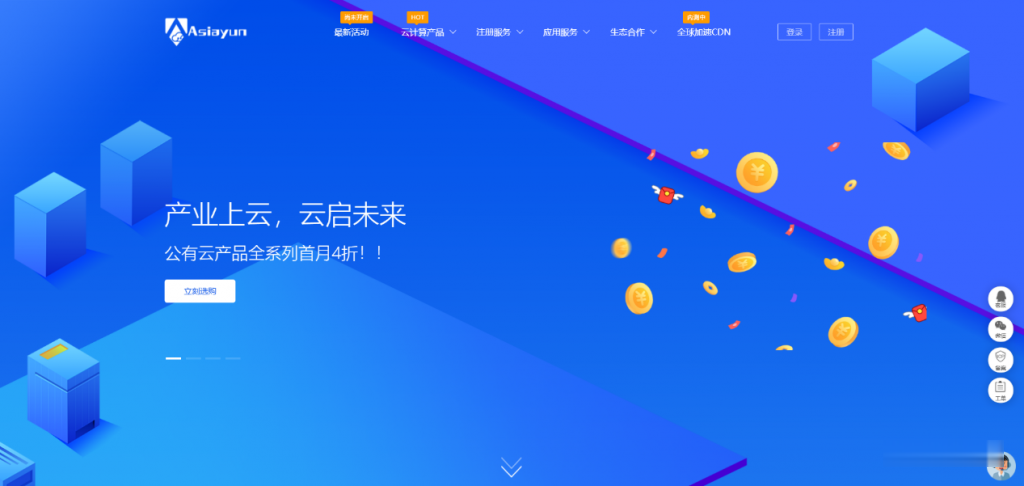
六一云互联(41元)美国(24元)/香港/湖北/免费CDN/免费VPS
六一云互联六一云互联为西安六一网络科技有限公司的旗下产品。是一个正规持有IDC/ISP/CDN的国内公司,成立于2018年,主要销售海外高防高速大带宽云服务器/CDN,并以高质量.稳定性.售后相应快.支持退款等特点受很多用户的支持!近期公司也推出了很多给力的抽奖和折扣活动如:新用户免费抽奖,最大可获得500元,湖北新购六折续费八折折上折,全场八折等等最新活动:1.湖北100G高防:新购六折续费八折...
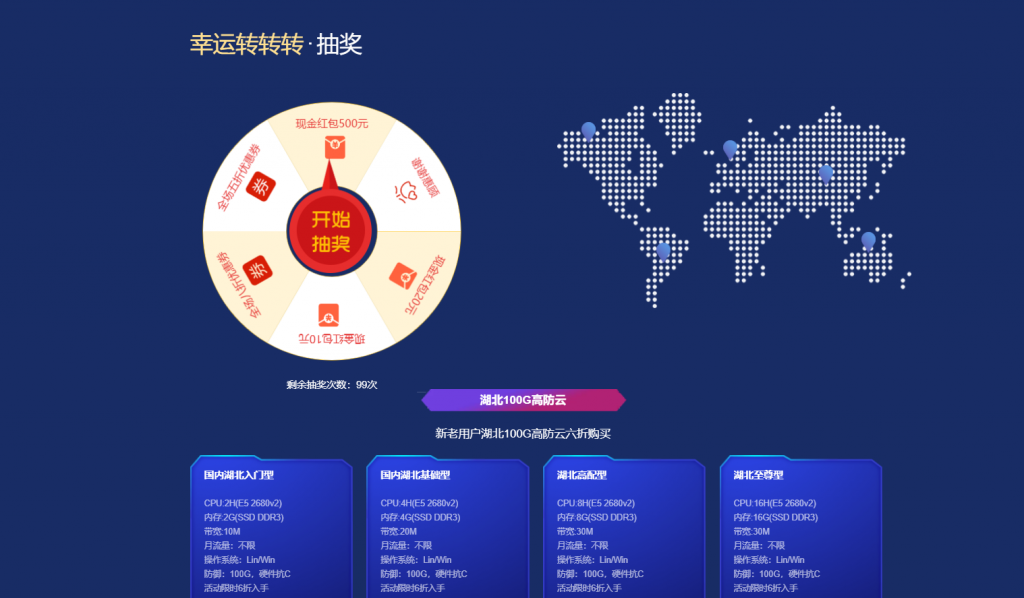
-
免费注册域名求一个免费的注册域名。asp主机asp.net虚拟主机怎么样,它和asp虚拟主机是不是一样的,求解释海外域名我想了解一下“国内域名”,“国外域名”以及“海外服务器”这三个方面的一些知识下载虚拟主机虚拟机怎么使用和下载虚拟主机试用30天需要一个免费的虚拟主机,稳定的中文域名什么是中文域名?买域名在那里买域名 多少钱一年? 在线等 。。。!!!!!!!备案域名购买20元左右买个已备案的域名万网域名万网的一个域名是怎么开通的?域名升级访问如果是我要用域名来访问远程监控,该进行哪些设置。网络也是移动的宽带。